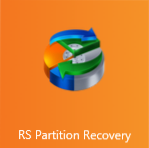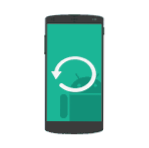 Ovaj vodič o tome kako oporaviti podatke na Androidu u slučajevima u kojima ste slučajno formatirali memorijsku karticu, izbrisane fotografije ili druge datoteke iz unutarnje memorije, napravili su tvrdi reset (poništite telefon na tvorničke postavke) ili se nešto drugo dogodilo od za koje morate tražiti načine za oporavak izgubljenih datoteka.
Ovaj vodič o tome kako oporaviti podatke na Androidu u slučajevima u kojima ste slučajno formatirali memorijsku karticu, izbrisane fotografije ili druge datoteke iz unutarnje memorije, napravili su tvrdi reset (poništite telefon na tvorničke postavke) ili se nešto drugo dogodilo od za koje morate tražiti načine za oporavak izgubljenih datoteka.
Od trenutka kada je ova uputa o obnavljanju podataka na uređajima Android prvi put objavljena (sada je gotovo u potpunosti prepisana 2018.), neke se stvari mnogo promijenile, a glavna promjena je kako Android funkcionira s internom pohranom i kako moderni telefoni i tableti s Android se povezuje s računalom. Vidi također: Kako vratiti kontakte na Androidu.
Ako su ranije bile povezane kao uobičajeni USB pogon, što je omogućilo ne koristiti posebne alate, bilo bi pogodno redovito obnavljanje podataka (usput, i sada ih je bolje koristiti ako su podaci izbrisani s memorijske kartice na telefonu, na primjer, u slobodnom programu Recuva), većina Android uređaja spojen je kao media player koristeći MTP protokol i to se ne može mijenjati (tj. nema načina povezivanja uređaja kao USB masovne pohrane).Točnije, postoji, ali to nije način za početnike, međutim, ako se riječi ADB, Fastboot i oporavak ne plaše, to će biti najučinkovitija metoda oporavka: povezivanje unutarnje pohrane Android kao što je masovna pohrana na Windows, Linux i Mac OS i oporavak podataka.
U tom smislu, mnoge metode obnavljanja podataka s Androida koje su radile prije, sada su nedjelotvorne. Također je postalo malo vjerojatno da će se podaci uspješno vratiti iz telefona koji je resetiran na tvorničke postavke zbog toga što se podaci brišu i, u nekim slučajevima, šifriranje je omogućeno prema zadanim postavkama.
U pregledu - sredstva (plaćeni i besplatni), koji teoretski i dalje mogu pomoći pri oporavku datoteka i podataka s telefona ili tableta povezanog putem MTP-a, a na kraju članka pronaći ćete i neke savjete koji bi mogli biti korisni. ako nijedna od metoda nije pomogla.
Data Recovery u Wondershare Dr.Fone za Android
Prvi program za oporavak za Android, koji relativno uspješno vraća datoteke s nekih pametnih telefona i tableta (ali ne sve) - Wondershare Dr.Fone za Android. Program se plaća, ali besplatna probna verzija omogućuje vam da vidite je li moguće bilo što vratiti i prikazati popis podataka, fotografija, kontakata i poruka za oporavak (pod uvjetom da dr. Fone može odrediti vaš uređaj).
Načelo programa je sljedeće: instalirate ga u sustavu Windows 10, 8 ili Windows 7, povežite svoj Android uređaj s računalom i uključite USB ispravljanje pogrešaka. Nakon toga dr. Fone for Android pokušava identificirati vaš telefon ili tablet i instalirati pristup rootu na njemu, uz uspjeh izvršava oporavak datoteka i nakon dovršetka onemogućuje root. Nažalost, za neke uređaje to ne uspije.
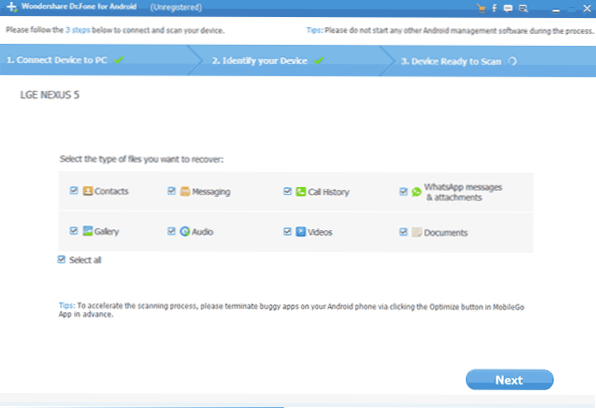
Saznajte više o korištenju programa i gdje ga preuzeti - oporavak podataka na Androidu u Wondershareu Dr.Fone za Android.
DiskDigger
DiskDigger je besplatna aplikacija na ruskom koja vam omogućuje pronalaženje i vraćanje izbrisanih fotografija na Android bez korijenskog pristupa (ali s njime rezultat može biti bolji). Pogodan je u jednostavnim slučajevima i kada trebate pronaći točno fotografije (tu je i plaćena inačica programa koja vam omogućuje obnavljanje drugih vrsta datoteka).
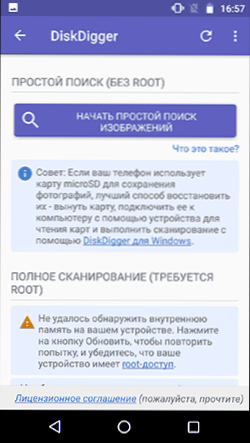
Pojedinosti o aplikaciji i mjestu preuzimanja - Obnova izbrisanih fotografija na Androidu u DiskDiggeru.
GT oporavak za Android
Zatim, ovaj besplatni program koji može biti učinkovit za suvremene Android uređaje jest aplikacija GT Recovery koja se instalira na telefon i skenira internu memoriju telefona ili tableta.
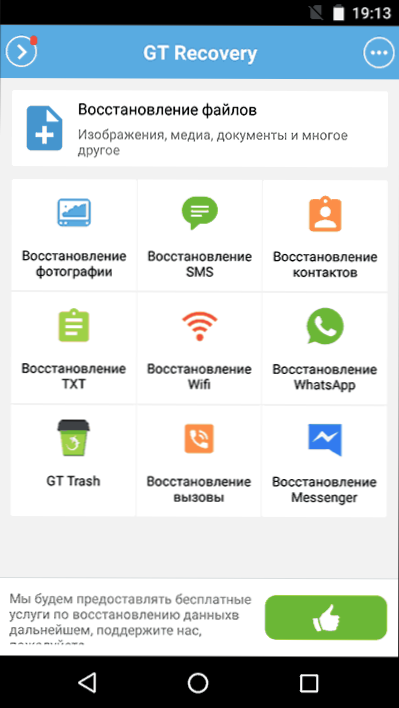
Nisam testirala aplikaciju (zbog poteškoća pri stjecanju prava Root na uređaju), međutim, recenzije na tržištu igara pokazuju da, kada je to moguće,GT oporavak za Android prilično uspješno rješava oporavak fotografija, videozapisa i drugih podataka, što vam omogućuje da vratite barem neke od njih.
Važan uvjet za upotrebu aplikacije (kako bi mogao skenirati internu memoriju za oporavak) ima korijenski pristup, koji možete dobiti pronalaženjem odgovarajućih uputa za Androidov model uređaja ili korištenjem jednostavnog besplatnog programa, pogledajte Dobivanje prava root stanja u programu Kingo Root ,
Možete preuzeti GT Recovery za Android službene stranice Google Playa.
EASEUS Mobisaver za Android besplatno
EASEUS Mobisaver za Android Free besplatan je program za obnavljanje podataka za Android telefone i tablete, vrlo sličan prvom pregledanom komunikacijskom programu, ali ne samo da može gledati što je dostupno za oporavak, već i spremiti te datoteke.
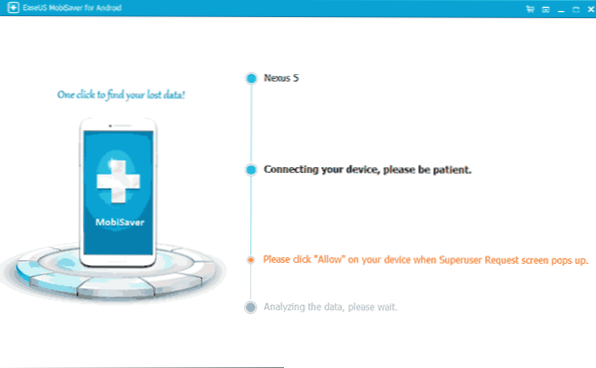
Međutim, za razliku od Dr.Fonea, Mobisaver za Android zahtijeva da prvo dobijete pristup Root na vašem uređaju (kao što je spomenuto gore). I tek nakon toga program će moći pretražiti izbrisane datoteke na vašem androidu.
Pojedinosti o korištenju programa i njegovo preuzimanje: Vraćanje datoteka u Easeus Mobisaver za Android besplatno.
Ako ne možete oporaviti podatke s Androida
Kao što je gore navedeno,Vjerojatnost uspješnog oporavka podataka i datoteka na uređaju Android iz unutarnje memorije niža je od istog postupka za memorijske kartice, flash diskove i ostale pogone (koji su definirani točno kao pogon u sustavu Windows i drugim OS).
Zato je sasvim moguće da nijedna od predloženih metoda neće pomoći. U tom slučaju preporučujem, ako to već niste učinili, pokušajte sljedeće:
- Idite na adresu photos.google.com koristeći podatke za prijavu na vašem Android uređaju. Moguće je da se fotografije koje želite vratiti sinkronizirate s vašim računom i smatrate ih sigurnima i zvukom.
- Ako trebate vratiti kontakte, na sličan način idite na contacts.google.com - postoji vjerojatnost da ćete tamo naći sve svoje kontakte s telefona (iako, međusobno s onima s kojima ste se podudarali e-poštom).
Nadam se da će vam ovo nešto pokazati korisnim. Pa, za budućnost - pokušajte upotrijebiti sinkronizaciju važnih podataka s Googleovim spremištima ili drugim uslugama u oblaku, na primjer, OneDrive.
Napomena: sljedeće opisuje neki drugi program (prethodno besplatan) koji, međutim, vraća datoteke s Androida samo ako je povezan kao USB masovna pohrana, što je nevažno za najsuvremenije uređaje.
Program za oporavak podataka 7-Data Android Recovery
Kad sam zadnji put pisao o nekom drugom programu iz 7-Data developera, koji omogućuje obnavljanje datoteka s USB flash pogona ili tvrdog diska, primijetio sam da imaju verziju programa na web mjestu koji je dizajniran za oporavak podataka iz unutarnje memorije Androida ili umetnut u memorijsku karticu s mikrofonom (tablet). Odmah je mislio da bi to bila dobra tema za jedan od sljedećih članaka.
Preuzmite Android Recovery iz službene stranice http://7datarecovery.com/android-data-recovery/, U isto vrijeme, u ovom trenutku program je potpuno slobodan. Ažuriraj: u komentarima koji su prijavljeni više nije.
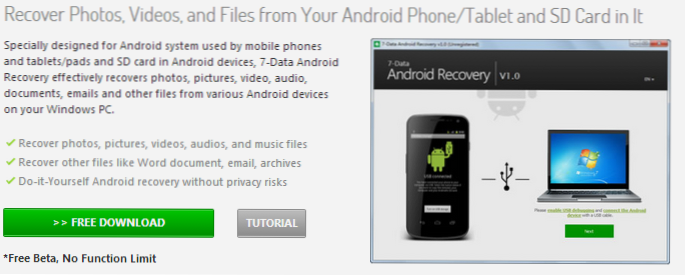
Preuzmite Android Recovery na službenoj web stranici.
Instalacija ne traži puno vremena - samo kliknite "Dalje" i slažete se sa svime, program ne instalira ništa izvan, tako da možete biti mirni u tom pogledu. Ruski jezik je podržan.
Povezivanje Android telefona ili tableta za postupak oporavka
Nakon pokretanja programa vidjet ćete njegov glavni prozor, u kojem su potrebne akcije shematski prikazane kako bi nastavili:
- Omogućite USB ispravljanje pogrešaka u uređaju
- Povežite Android s računalom pomoću USB kabela
Da biste omogućili USB ispravljanje pogrešaka na Androidu 4.2 i 4.3, idite na "Postavke" - "O telefonu" (ili "O tabletu"), a zatim više puta kliknite polje "Izgradi broj" - sve dokdok ne vidite poruku "Postali ste razvojni programer". Nakon toga vratite se na stranicu glavnih postavki, idite na stavku "Za razvojne programere" i omogućite USB ispravljanje pogrešaka.
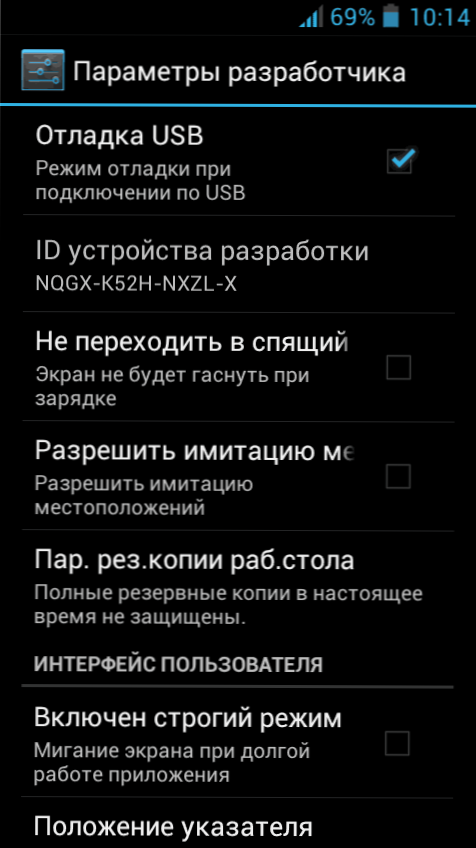
Da biste omogućili USB ispravljanje pogrešaka na Androidu 4.0 - 4.1, idite na parametre svog Android uređaja, gdje na kraju popisa postavki pronaći ćete stavku "Opcije za razvojne programere". Idite na ovu stavku i označite "USB ispravljanje pogrešaka".
Za Android 2.3 i noviju verziju idite na Postavke - aplikacije - razvoj i omogućite potrebni parametar.
Nakon toga povežite svoj Android uređaj s računalom na kojem je pokrenut Android Recovery. Za neke uređaje morat ćete kliknuti gumb "Omogući USB pohranu" na zaslonu.
Data Recovery u 7-Data Android oporavak
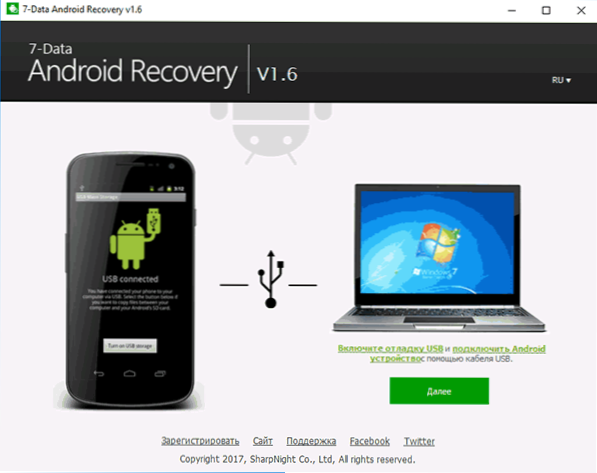
Nakon povezivanja, u glavnom prozoru programa za oporavak sustava Android, kliknite gumb "Dalje" i vidjet ćete popis pogona na vašem Android uređaju - to može biti samo interna memorija ili interna memorija i memorijska kartica. Odaberite željenu pohranu i kliknite "Dalje".
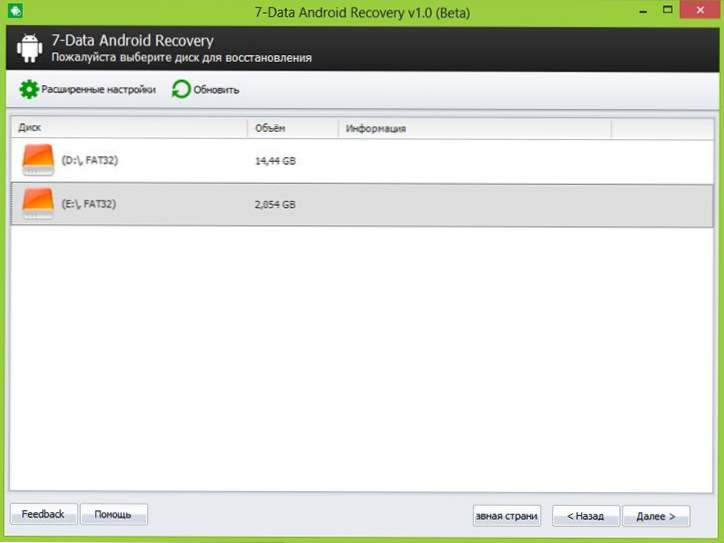
Odabir unutarnje memorije za Android ili memorijske kartice
Prema zadanim postavkama započet će potpuno skeniranje pogona - izbrisati, formatirati i na drugi način izgubiti podatke. Možemo samo čekati.
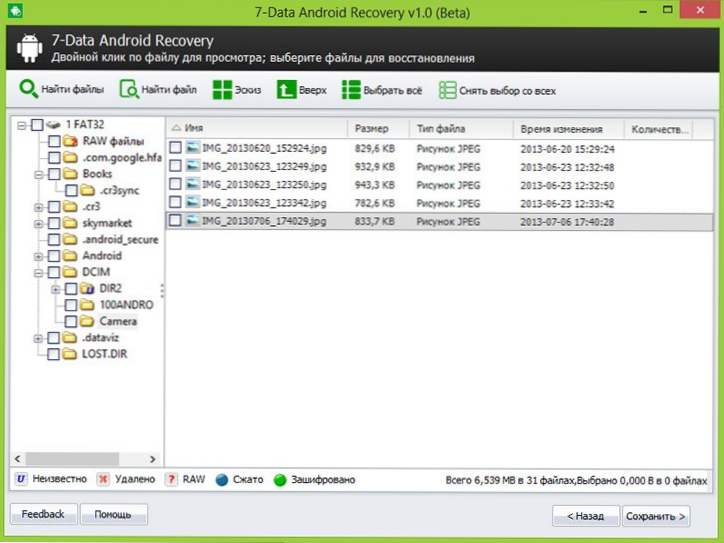
Datoteke i mape dostupne za oporavak
Na kraju procesa pretraživanja datoteka može se prikazati struktura mapa s onim što je pronađena. Možete gledati što je u njima, a za fotografije, glazbu i dokumente - upotrebljavajte funkciju pregleda.
Nakon što odaberete datoteke koje želite vratiti, kliknite gumb Spremi i spremite ih na svoje računalo. Važna napomena: nemojte spremati datoteke na isti medij iz kojeg su podaci obnovljeni.
Čudno, ali nisam ništa oporavila: program je napisao beta verziju istekla (instalirala sam ga danas), iako je na službenoj web stranici pisano da nema ograničenja. Postoji sumnja da je to zbog činjenice da je jutros 1. listopada, a verzija izgleda da se ažurira jednom mjesečno i da nisu imali vremena ažurirati ga na web mjestu. Dakle, mislim, kad čitaš ovo, sve će raditi na najbolji mogući način. Kao što sam već rekao, oporavak podataka u ovom programu potpuno je besplatan.